어떻게 고치는 지 Spotify Samsung Galaxy S7에서 재생 문제
Spotify 음악 스트리밍이 토론의 중심이 될 경우 가장 인기 있고 최고 중 하나입니다. 여러 가젯에서 지원하는 앱이므로 액세스하는 데 문제가 없습니다. 불행히도 커뮤니티 플랫폼은 Samsung Galaxy S7 사용자가 몇 가지 문제를 언급하는 불만으로 가득 차있었습니다. Spotify 청취.
위와 같이, Spotify Samsung Galaxy S7 사용자이기도 한 사용자는 이제 이러한 문제를 해결하기 위한 해결 방법을 찾고 있습니다. 삼성 Galaxy S7의 문제 때에 온다 Spotify 스트리밍. 이것은 가장 일반적인 공유를 제외하고 이 기사의 주요 의제가 될 것입니다. Spotify 삼성 Galaxy S7의 문제.
기사 내용 파트 1. 가장 일반적인 Spotify Samsung Galaxy S7의 문제2부. 해결 방안 제안 Spotify Samsung Galaxy S7의 문제파트 3. 수정을 위한 최상의 솔루션 Spotify Samsung Galaxy S7의 문제4 부. 개요
파트 1. 가장 일반적인 Spotify Samsung Galaxy S7의 문제
근본적으로 새로운 것은 없지만 Samsung Galaxy S7은 비교적 작은 패키지에서 최고의 Android 스마트폰 성능을 제공합니다. 갤럭시 S7이 달린다 안드로이드 6.0.1 멜로 2.15GHz Qualcomm Snapdragon 820 프로세서에서.
Samsung Galaxy S7에 관해서는 많은 문제가 있었기 때문에 Spotify 많은 사람들이 불평한 스트리밍, 우리는 수정 사항을 보기 전에 강조하기 위해 이 부분에서 가장 일반적인 목록을 만들었습니다.
문제 #1. 오프라인 메시지 표시
많은 Samsung Galaxy S7 사용자가 오프라인 메시지를 보는 것에 대해 불평했습니다. Spotify 장치가 Wi-Fi 네트워크 또는 셀룰러 데이터 네트워크에 연결되어 있지만 앱이 갑자기 무작위로 나타납니다. 다른 앱은 달리 잘 작동하는 것 같습니다 Spotify.
문제 #2. Spotify 때때로 작동하지 않음
삼성 갤럭시 S7의 주요 문제 중 하나는 Spotify 스트리밍은 때때로 완전히 사용할 수 없다는 것입니다. 이 문제가 발생하면 노래가 지연되고 컨트롤이 응답하지 않으므로 사용자는 아무 것도 할 수 없습니다. 앱을 다시 시작하거나 제거한 후에도 문제가 계속 발생합니다. 따라서 사용자를 짜증나게 만듭니다.
문제 #3. 문제 Spotify 잠금 화면
물론 우리는 Spotify 우리 장치의 잠금 화면을 통해 노래. 그러나 일부 Samsung Galaxy S7 사용자도 이와 관련된 문제에 직면했습니다. 때때로 트랙을 일시 정지한 후 Spotify 잠금 화면에서 사라집니다. 노래를 건너뛰고 다시 잠그면 휴대폰을 여는 것이 너무 귀찮습니다.
문제 #4. Spotify Samsung Galaxy S7에서 잘못된 노래 이름이 표시됨
재생하는 경우 Spotify 노래, 일부 Samsung Galaxy S7 사용자는 특히 새 노래를 듣고 있는 경우 트랙 또는 앨범 이름이 컨트롤 막대에서 업데이트되지 않는다는 것을 알아차렸습니다.
문제 #5. 그만큼 Spotify Samsung Galaxy S7에서 앱이 충돌합니다.
Samsung Galaxy S7의 또 다른 주요 문제는 Spotify 스트리밍은 때때로 충돌한다는 것입니다. 일부 사용자는 특히 노래를 건너뛰거나 오프라인 모드에서 다운로드한 트랙을 들을 때 이 문제가 발생한다고 언급했습니다. 앱을 다시 시작하거나 다시 설치하려고 했지만 문제가 계속되는 경우가 있습니다.
Samsung Galaxy S7의이 다섯 가지 문제 외에도 Spotify 스트리밍, 많은 사람들이 직면하는 다른 문제가 여전히 있습니다. 모든 것을 언급하는 대신 다음 부분으로 넘어갈 때 이러한 딜레마를 최종적으로 해결하기 위해 권장 솔루션 중 일부를 진행하고 공유할 것입니다.
2부. 해결 방안 제안 Spotify Samsung Galaxy S7의 문제
실제로 Samsung Galaxy S7과 관련하여 문제가 발생하면 Spotify 스트리밍이 갑자기 발생하면 특히 좋아하는 음악을 듣고 싶을 때 완전히 짜증나고 답답할 것입니다. 따라서 이러한 문제를 최종적으로 해결하기 위해 문서의 이 섹션을 만들었습니다.
솔루션 #1. 삼성 Galaxy S7을 다시 시작하십시오.
장치를 재부팅하거나 다시 시작하면 실행 중인 모든 기능이 강제로 종료되므로 문제가 해결되는 경우가 있습니다. Samsung Galaxy S7의 경우 전원 키를 누른 다음 전화 끄기를 탭하면 됩니다. 기기를 다시 켠 다음 Spotify 문제가 여전히 있는지 확인하는 응용 프로그램입니다.
솔루션 #2. 청산 Spotify의 캐시 및 데이터
Samsung Galaxy S7의 문제를 해결할 수있는 또 다른 방법 Spotify 스트리밍은 캐시와 데이터를 지우는 것입니다. Spotify 앱. 이 작업을 시도하고 문제가 마침내 해결되는지 확인할 수 있습니다.
1 단계. 모든 앱이 표시되는 Samsung Galaxy S7의 홈 화면으로 이동합니다.
2 단계. "설정" 아이콘을 누르고 "앱"을 선택한 다음 "앱 관리자"를 선택합니다. 거기에서 "Spotify”를 선택한 다음 “저장소”를 선택합니다. "캐시 지우기"라는 옵션이 표시되면 탭한 다음 "캐시된 데이터"를 누르고 마지막으로 "지우기" 메뉴를 누릅니다.
솔루션 #3. 제거 Spotify 앱 및 다시 설치
또한 제거하는 것이 좋습니다. Spotify 앱을 먼저 설치한 다음 다시 설치하십시오.
제거하려면 "설정"으로 이동하여 "앱"을 선택한 다음 "앱 관리자" 메뉴를 누릅니다. "를 찾습니다.Spotify” 앱을 선택하고 “제거”를 클릭합니다. 이동 검토를 요청하는 알림이 표시됩니다. 계속 진행해도 괜찮다면 "확인" 버튼을 눌러 확인합니다. 그런 다음 장치를 재부팅하십시오.
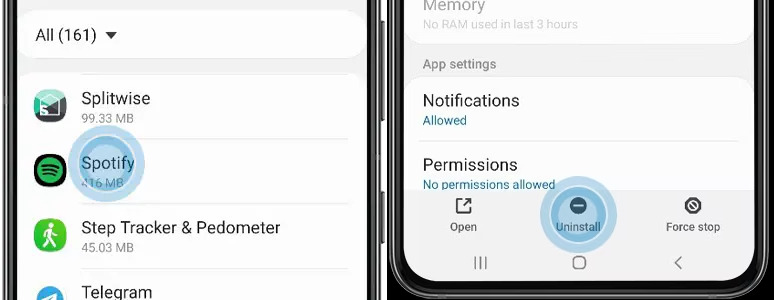
이제 다시 설치하려면 Spotify 앱에서 "Play 스토어". 검색창에 "Spotify". 옆에 "설치" 버튼이 보일 것입니다. 그냥 탭하세요. 일부 앱 권한을 검토하라는 메시지가 표시됩니다. 여기에서 해야 할 일은 "수락" 메뉴를 클릭하는 것뿐입니다.
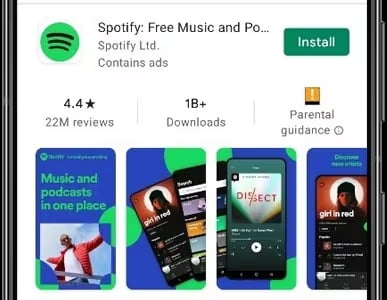
솔루션 #4. 삼성 Galaxy S7 재설정
Samsung Galaxy S7의 문제를 해결하기 위해 마지막으로 제안된 솔루션은 Spotify 스트리밍은 장치를 재설정하는 것입니다. S7을 재설정하기 전에 먼저 "초기화 보호" 옵션을 비활성화해야 합니다. 이는 "재설정" 프로세스를 수행한 후 잠기지 않도록 하기 위한 것입니다. 아래를 따르십시오.
1 단계. Samsung Galaxy S7 장치의 모든 앱을 표시하려면 홈 화면을 시작하십시오.
2 단계. "설정" 메뉴를 누른 다음 "클라우드 및 계정", "계정", "Google"을 차례로 누릅니다. "Google ID 이메일 주소" 옵션을 클릭한 다음 "점 XNUMX개" 메뉴를 클릭합니다. "계정 제거"를 선택합니다.
이제 Samsung Galaxy S7을 재설정하기 위해 따라야 할 사항은 다음과 같습니다.
1 단계. Galaxy S7이 꺼진 상태에서 화면 상단에 복구 부팅이 표시될 때까지 전원, 홈 및 볼륨 크게 버튼을 동시에 길게 누릅니다.

2 단계. 이제 복구 모드로 부팅되는 동안 잠시 기다리십시오. 복구 모드에 들어가면 옵션 목록이 표시됩니다.
3단계. "wipe data/factory reset" 옵션을 강조 표시하려면 "Volume Down" 키를 여러 번 눌러야 합니다.
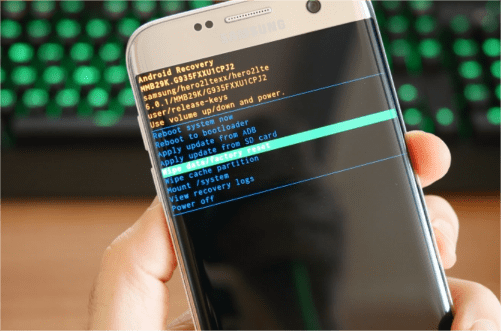
4단계. 선택하려면 "전원" 버튼을 누르기만 하면 됩니다. 그런 다음 "볼륨 작게" 키를 누릅니다. "예 - 모든 사용자 데이터 삭제" 메뉴가 강조 표시될 때까지 기다리십시오.
5단계. 마스터 리셋을 시작하려면 "전원" 버튼을 누르십시오. 이제 장치를 다시 시작하십시오.
파트 3. 수정을 위한 최상의 솔루션 Spotify Samsung Galaxy S7의 문제
세 번째 부분에서 언급한 솔루션은 Samsung Galaxy S7의 문제를 처리하는 것입니다. Spotify 스트리밍. 그러나 이것이 유일한 문제는 아닙니다. 를 사용할 때 Spotify 기기의 앱에서 몇 가지를 찾을 수 있습니다. Spotify 매우 성가신 문제를 재생합니다. 아마도 Spotify 앨범 커버를 보여주지 않습니다. 경우에 따라 Spotify 음악 위젯이 잠금 화면에 있지 않거나 Spotify 로컬 파일이 표시되지 않음.
가능한 모든 수정 작업을 수행하는 대신 모든 Spotify 듣고 싶은 노래? 모르면 다음을 통해 가능합니다. TunesFun Spotify Music Converter.
The TunesFun Spotify Music Converter 보호를 제거할 수 있습니다. Spotify 노래를 MP3 및 기타 일반적인 형식과 같은 형식으로 변환합니다. 단 몇 분 안에 출력 파일을 얻을 수 있을 만큼 빠릅니다. 또한 모든 ID 태그와 노래의 고품질이 유지됩니다.
여러 파일을 처리하려는 경우 이 앱이 일괄 변환을 지원하므로 그렇게 할 수 있습니다! 얼마나 강력한지 강조하는 아래 가이드를 엿볼 수 있습니다. TunesFun Spotify Music Converter 때입니다 에서 음악 다운로드 Spotify 비어 있는.
1 단계. 업로드 Spotify 한 번 변환할 노래 TunesFun Spotify Music Converter 출시되었습니다.

2 단계. 원하는 출력 형식을 선택하고 사용할 출력 폴더 위치를 정의하는 것을 잊지 마십시오.

3단계. "변환" 버튼을 탭하여 최종적으로 Spotify 처리된 노래. DRM 보호 제거도 동시에 이루어져야 합니다.

이 절차에 따라 변환된 비 DRM을 갖게 됩니다. Spotify PC에 저장된 노래! Samsung Galaxy S7 휴대 전화로 전송할 수 있습니다. 앞으로 더 이상 마주하지 말아야 할 Spotify Samsung Galaxy S7의 문제!
4 부. 개요
실제로 Samsung Galaxy S7에는 다양한 문제가 있습니다. Spotify 진정으로 많은 사용자를 괴롭히는 스트리밍. 권장되는 기본 솔루션을 확인하고 시도하는 것 외에도 귀하의 사본을 저장하는 것도 좋습니다. Spotify 즐겨찾기 TunesFun Spotify Music Converter, 데이터 연결이나 네트워크 연결 없이도 언제 어디서나 액세스할 수 있습니다. Spotify 신청. 이렇게 하면 파일을 열지 않기 때문에 문제가 발생하지 않습니다. Spotify 응용 프로그램.
코멘트를 남겨주세요